Как вернуть старый дизайн Яндекс.Браузера
 7 декабря, 2018
7 декабря, 2018  Hacker
Hacker Интерфейс современных браузеров постоянно обновляется, что делается как в угоду модным тенденциям, так и для упрощения использования программы пользователям.
Однако, в ряде случаев, изменения в интерфейсе, внесенные разработчиком, имеют весьма спорный и неоднозначный характер, ввиду чего, у обладателя приложения появляется желание вернуть прежнюю его стилистику.
Новый дизайн от Яндекса
Поскольку на данный момент, у обозревателя отечественной корпорации Яндекс множество конкурентов, разработчики заняты постоянным совершенствованием как платформы, на которой он разработан, так и различных элементов интерфейса.

Однако, разработчикам далеко не всегда удается достичь желаемого результата, в связи с чем, в обновленных версиях могут наблюдаться новые ошибки, а интерфейс может быть непривычен и неудобен.
Внесенные с последними обновлениями изменения, затронули сразу несколько важных элементов:
- Появились живые обои, которые в случае включения создают повышенную нагрузку на устройство;
- Различные глюки, связанные с новым дизайном;
- Отсутствие поддержки Win XP.
И хотя число обладателей XP довольно сильно сократилось, есть довольно много пользователей, которых по разным причинам интересует, как вернуть старый дизайн яндекс браузера.
Методы возврата старого дизайна Яндекс.Браузера
Благодаря стараниям разработчиков, у владельцев Яндекс.Браузера имеется сразу два метода, позволяющих вернуть старый интерфейс. Они могут воспользоваться стандартным способом, встроенным в программу, либо предпочесть ручной аналог.
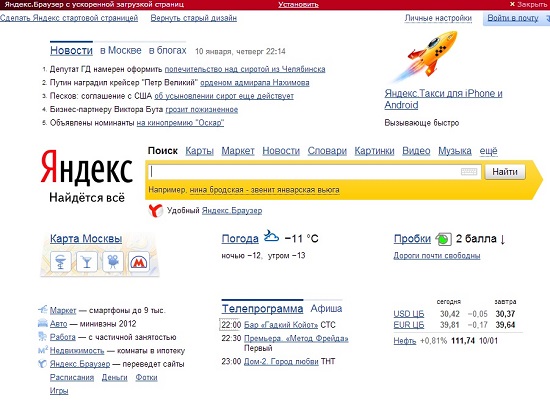
Их различие состоит в том, что стандартный вариант не предусматривает возможности исправления неполадок, если таковые наблюдаются.
Наиболее простым является первый вариант. Для его реализации потребуется открыть меню настроек, после чего в категории Внешний вид нужно выбрать параметры Выключить новый интерфейс. Это позволит сразу же вернуть привычный вид обозревателю, без изменения серьезных настроек.
Ручной возврат старого дизайна
Если на устройстве установлена старая версия ОС или же приложение работает некорректно после обновления, следует воспользоваться ручным методом отката изменений. Он предполагает наличие у пользователя понимания выполняемых действий, а также определенного объема знаний, ввиду чего, не рекомендуется к использованию новичкам.
Наиболее простым методом, представляется нахождение где-либо дистрибутива нужной версии программы. Однако, крайне важно выполнять его загрузку только из надежных источников, иначе компьютер может подвергнуться атаке или заражению вредоносными программами.

Другой, более сложный вариант, предполагает восстановление более старой версии с помощью проводника ОС. Для этого, потребуется нажать правой кнопкой на ярлыке приложения, после чего, перейти в категорию Свойства. Там, где указан адрес файла, расположена кнопка Расположение, нажав которую, можно незамедлительно переместиться в место хранения файла. Находясь в корневой директории, достаточно щелкнуть по ней правой кнопкой мыши нажать Восстановить прежнюю версию.
Если восстановить версию браузера подобным способом не удалось, потребуется выполнить полную очистку данных обозревателя, после чего, восстановить всю систему до состояния, когда приложение работало нормально.
Спонсор статьи Blogun

 Опубликовано в
Опубликовано в  Метки:
Метки: 
 (Пока оценок нет)
(Пока оценок нет)